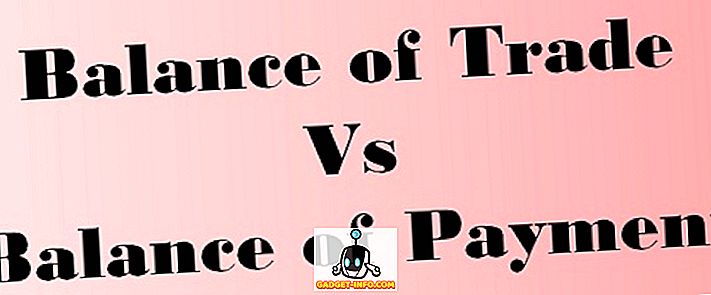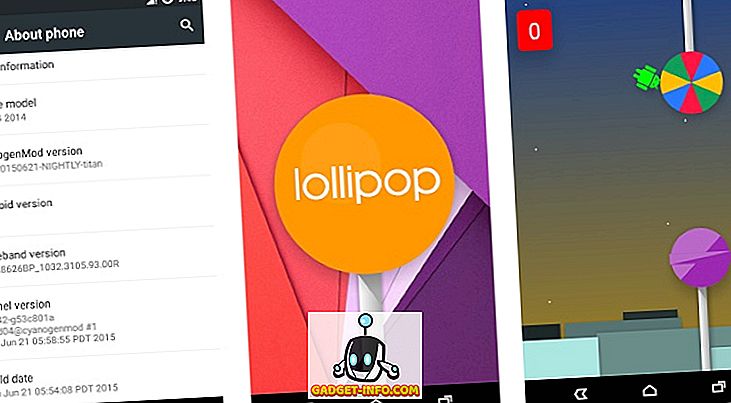عند تشغيل جهاز ظاهري في VirtualBox ، يوجد دائمًا إطار حول سطح المكتب الافتراضي للجهاز مع شريط قوائم في الأعلى وشريط حالة في الأسفل.

يمنع شريط القوائم وشريط الحالة من تشغيل الحد الأقصى من الدقة (إلا إذا كنت تستخدم الوضع السلس). إذا كنت تستخدم جهاز كمبيوتر يحتوي على شاشة صغيرة ، مثل كمبيوتر محمول ، فإن شاشتك العقارية محدودة للغاية وتحتاج إلى المطالبة بكل بوصة من المساحة.
هناك اختراق يسمح لك بإيقاف تشغيل شريط القوائم وشريط الحالة والحصول على الجهاز الظاهري لتشغيل الحد الأقصى من الدقة.
ملاحظة: عند تطبيق هذا الاختراق ، تأكد من عدم تشغيل أجهزة ظاهرية.
افتح موجه الأوامر (في Windows) أو نافذة طرفية (Linux) واكتب الأمر التالي:
"C: \ Program Files \ Oracle \ VirtualBox \ VBoxManage.exe" setextradata واجهة المستخدم الرسومية / التخصيصات noMenuBar، noStatusBar
ملاحظة: قد يكون المسار إلى VBoxManage.exe مختلفًا على جهاز الكمبيوتر ، خاصةً Linux. استخدم المسار المناسب. تأكد من استخدام علامات الاقتباس حول المسار إلى الملف التنفيذي إذا كانت هناك مسافات في اسم المسار.

يجب الآن اختفاء شريط القوائم وشريط الحالة.

مع إخفاء شريط القائمة وشريط الحالة ، قد يكون من المفيد معرفة بعض اختصارات لوحة مفاتيح VirtualBox حتى تتمكن من الوصول بسرعة إلى خيارات القائمة.
لإظهار خيارات قائمة VirtualBox ، اضغط على مفتاح المضيف ومفتاح الشاشة الرئيسية على لوحة المفاتيح. عندما يكون شريط الحالة متاحًا ، يتم عرض مفتاح Host في الركن السفلي الأيمن من نافذة الجهاز الظاهري.

يتم عرض خيارات القائمة مع اختصار لوحة المفاتيح المدرج لكل منها.

لإظهار شريط القوائم وشريط الحالة مرة أخرى ، أدخل الأمر التالي في موجه الأوامر أو في إطار المحطة الطرفية:
"C: \ Program Files \ Oracle \ VirtualBox \ VBoxManage.exe" setextradata العالمية واجهة المستخدم الرسومية / التخصيص MenuBar، StatusBar

مرة أخرى ، تذكر استخدام المسار المناسب للملف القابل للتنفيذ. استمتع!